【转载】Linux磁盘管理:LVM逻辑卷管理
Linux学习之CentOS(二十五)--Linux磁盘管理:LVM逻辑卷基本概念及LVM的工作原理
这篇随笔将详细讲解Linux磁盘管理机制中的LVM逻辑卷的基本概念以及LVM的工作原理!!!
一、传统的磁盘管理
其实在Linux操作系统中,我们的磁盘管理机制和windows上的差不多,绝大多数都是使用MBR(Master Boot Recorder)都是通过先对一个硬盘进行分区,然后再将该分区进行文件系统的格式化,在Linux系统中如果要使用该分区就将其挂载上去即可,windows的话其实底层也就是自动将所有的分区挂载好,然后我们就可以对该分区进行使用了。
但是这种传统的磁盘管理经常会带来很多的问题,比如说当我们使用的一个分区,其空间大小已经不再够用了,这个时候我们没有办法通过拉伸分区来进行分区扩充,当然目前也有其他第三方的磁盘管理软件可以进行磁盘的分区空间划分,但是这样会给我们的文件系统造成很大的伤害,有时会导致文件系统崩溃等问题。对于传统的磁盘管理如果说我们碰到当分区大小不足的时候,我们只能通过增加新的硬盘,然后在新的硬盘上创建分区,对分区进行格式化以后,然后将之前分区的所有东西都拷贝到新的分区里面才行。但是新增加的硬盘是作为独立的文件系统存在的,原有的文件系统并没有得到任何的扩充,上层应用只能访问到一个文件系统。这样的方式对个人的电脑来说可能还能接受,但是如果对于生产环境下的服务器来说,这是不可接受的。因为如果要把一个分区的内容都拷贝到另一个分区上去,势必要首先卸载掉之前的那个分区,然后*对整个分区进行拷贝,如果服务器上运行着一个重要的服务,比如说WWW或者FTP,其要求是 7*24 小时运行正常的,那么卸载掉分区这是不可想象的,同时如果该分区保存的内容非常非常的多,那么在对分区进行转移时时间可能会耗费很久,所以,这个时候我们就会受到传统磁盘管理的限制,因为其不能够进行动态的磁盘管理。因此,为了解决这个问题,LVM技术就诞生了!!!
二、LVM的磁盘管理
正是因为传统的磁盘管理不能对我们的磁盘空间进行动态的管理,因此就诞生出了LVM这个技术,那么LVM到底是什么呢?它又是怎么对磁盘进行管理的呢?
LVM(Logical volume Manager)是逻辑卷管理的简称。它是Linux环境下对磁盘分区进行管理的一种机制。现在不仅仅是Linux系统上可以使用LVM这种磁盘管理机制,对于其它的类UNIX操作系统,以及windows操作系统都有类似与LVM这种磁盘管理软件。
LVM的工作原理其实很简单,它就是通过将底层的物理硬盘抽象的封装起来,然后以逻辑卷的方式呈现给上层应用。在传统的磁盘管理机制中,我们的上层应用是直接访问文件系统,从而对底层的物理硬盘进行读取,而在LVM中,其通过对底层的硬盘进行封装,当我们对底层的物理硬盘进行操作时,其不再是针对于分区进行操作,而是通过一个叫做逻辑卷的东西来对其进行底层的磁盘管理操作。比如说我增加一个物理硬盘,这个时候上层的服务是感觉不到的,因为呈现给上次服务的是以逻辑卷的方式。
LVM最大的特点就是可以对磁盘进行动态管理。因为逻辑卷的大小是可以动态调整的,而且不会丢失现有的数据。我们如果新增加了硬盘,其也不会改变现有上层的逻辑卷。作为一个动态磁盘管理机制,逻辑卷技术大大提高了磁盘管理的灵活性!!!
三、LVM的原理
要想理解好LVM的原理,我们必须首先要掌握4个基本的逻辑卷概念。
①PE (Physical Extend) 物理拓展
②PV (Physical Volume) 物理卷
③VG (Volume Group) 卷组
④LV (Logical Volume) 逻辑卷
我们知道在使用LVM对磁盘进行动态管理以后,我们是以逻辑卷的方式呈现给上层的服务的。所以我们所有的操作目的,其实就是去创建一个LV(Logical Volume),逻辑卷就是用来取代我们之前的分区,我们通过对逻辑卷进行格式化,然后进行挂载操作就可以使用了。那么LVM的工作原理是什么呢?所谓无图无真相,咱们下面通过图来对逻辑卷的原理进行解释!!

1.将我们的物理硬盘格式化成PV(Physical Volume)
我们看到,这里有两块硬盘,一块是sda,另一块是sdb,在LVM磁盘管理里,我首先要将这两块硬盘格式化为我们的PV(Physical Volume),也就是我们的物理卷,其实格式化物理卷的过程中LVM是将底层的硬盘划分为了一个一个的PE(Physical Extend),我们的LVM磁盘管理中PE的默认大小是4M大小,其实PE就是我们逻辑卷管理的最基本单位。比如说我有一个400M的硬盘,那么在将其格式化成PV的时候,其实际就是将这块物理硬盘划分成了100个的PE,因为PE默认的大小就是4M。这个就是我们的第一步操作。
2.创建一个VG(Volume Group)
在将硬盘格式化成PV以后,我们第二步操作就是创建一个卷组,也就是VG(Volume Group),卷组在这里我们可以将其抽象化成一个空间池,VG的作用就是用来装PE的,我们可以把一个或者多个PV加到VG当中,因为在第一步操作时就已经将该硬盘划分成了多个PE,所以将多个PV加到VG里面后,VG里面就存放了许许多多来自不同PV中的PE,我们通过上面的图片就可以看到,我们格式化了两块硬盘,每个硬盘分别格式化成了3个PE,然后将两块硬盘的PE都加到了我们的VG当中,那么我们的VG当中就包含了6个PE,这6个PE就是两个硬盘的PE之和。通常创建一个卷组的时候我们会为其取一个名字,也就是该VG的名字。
3.基于VG创建我们最后要使用的LV(Logical Volume)
【注意】PV以及VG创建好以后我们是不能够直接使用的,因为PV、VG是我们逻辑卷底层的东西,我们其实最后使用的是在VG基础上创建的LV(Logical Volume),所以第三步操作就是基于VG来创建我们最终要使用的LV。
当我们创建好我们的VG以后,这个时候我们创建LV其实就是从VG中拿出我们指定数量的PE,还是拿上图来说,我们看到我们此时的VG里面已经拥有了6个PE,这时候我们创建了我们的第一个逻辑卷,它的大小是4个PE的大小,也就是16M(因为一个PE的默认大小是4M),而这4个PE有三个是来自于第一块硬盘,而另外一个PE则是来自第二块硬盘。当我们创建第二个逻辑卷时,它的大小就最多只有两个PE的大小了,因为其中的4个PE已经分配给了我们的第一个逻辑卷。
所以创建逻辑卷其实就是我们从VG中拿出我们指定数量的PE,VG中的PE可以来自不同的PV,我们可以创建的逻辑卷的大小取决于VG当中PE存在的数量,并且我们创建的逻辑卷其大小一定是PE的整数倍(即逻辑卷的大小一定要是4M的整数倍)。
4.将我们创建好的LV进行文件系统的格式化,然后挂载使用
在创建好LV以后,这个时候我们就能够对其进行文件系统的格式化了,我们最终使用的就是我们刚创建好的LV,其就相当于传统的文件管理的分区,我们首先要对其进行文件系统的格式化操作,然后通过mount命令对其进行挂载,这个时候我们就能够像使用平常的分区一样来使用我们的逻辑卷了。
我们在创建好LV以后,我们会在 /dev 目录下看到我们的LV信息,例如 /dev/vgname/lvname, 我们每创建一个VG,其会在/dev目录下创建一个以该VG名字命名的文件夹,在该VG的基础上创建好LV以后,我们会在这个VG目录下多出一个以LV名字命名的逻辑卷。
下面我们来对整个LVM的工作原理进行一个总结:
(1)物理磁盘被格式化为PV,空间被划分为一个个的PE
(2)不同的PV加入到同一个VG中,不同PV的PE全部进入到了VG的PE池内
(3)LV基于PE创建,大小为PE的整数倍,组成LV的PE可能来自不同的物理磁盘
(4)LV现在就直接可以格式化后挂载使用了
(5)LV的扩充缩减实际上就是增加或减少组成该LV的PE数量,其过程不会丢失原始数据
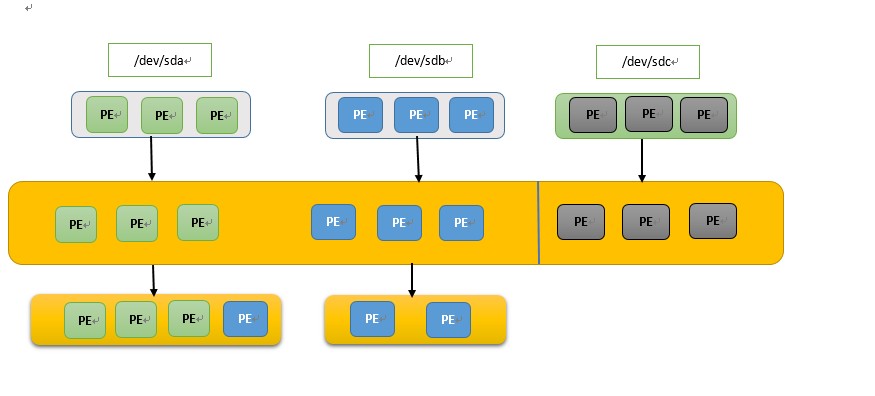
我们看到,我们这里如果要对LV进行扩充,直接加进来一块sdc硬盘,然后将其格式化成PE,然后将该PV加入到了VG当中,这个时候我们就可以通过增加LV中PE的数量来动态的对LV进行扩充了,只要我们的LV的大小不要超过我们VG空余空间的大小就行了!!
本篇随笔主要讲解了传统磁盘管理与LVM动态管理磁盘机制的不同,并详细讲解了LVM的工作原理,在下一篇随笔当中,将会详细的讲解LVM的基本配置,包括创建PV、VG以及VG,并动态的对我们的LV进行扩充、减少操作!!!
Linux学习之CentOS(二十六)--Linux磁盘管理:LVM逻辑卷的创建及使用
在上一篇随笔里面 Linux学习之CentOS(二十五)--Linux磁盘管理:LVM逻辑卷基本概念及LVM的工作原理,详细的讲解了Linux的动态磁盘管理LVM逻辑卷的基本概念以及LVM的工作原理,包括LVM中最重要的四个基本点(PE、PV、VG以及LV),这篇随笔将会详细的讲解LVM逻辑卷的创建、使用以及删除.
一、创建LVM逻辑卷
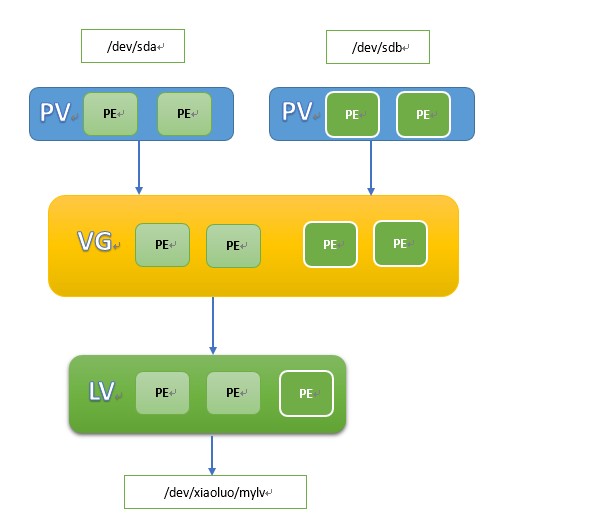
我们通过图文并茂的方式来看看如何创建我们的LVM,在上一篇随笔中,我们已经熟悉了LVM的工作原理,首先是要将我们的物理硬盘格式化成PV,然后将多个PV加入到创建好的VG中,最后通过VG创建我们的LV。所以我们第一步就是将我们的物理硬盘格式化成PV(物理卷)
①将物理硬盘格式化成PV(物理卷) 使用的是 pvcreate 命令
这里我已经事先虚拟化了3快物理硬盘,每块硬盘的大小为8G,通过 fdisk -l 命令可以查看
[root@xiaoluo ~]# fdisk -l Disk /dev/sda: 21.5 GB, 21474836480 bytes 255 heads, 63 sectors/track, 2610 cylinders Units = cylinders of 16065 * 512 = 8225280 bytes Sector size (logical/physical): 512 bytes / 512 bytes I/O size (minimum/optimal): 512 bytes / 512 bytes Disk identifier: 0x00093d90 Device Boot Start End Blocks Id System /dev/sda1 1 523 4194304 82 Linux swap / Solaris Partition 1 does not end on cylinder boundary. /dev/sda2 * 523 2611 16776192 83 Linux Disk /dev/sdb: 8589 MB, 8589934592 bytes 255 heads, 63 sectors/track, 1044 cylinders Units = cylinders of 16065 * 512 = 8225280 bytes Sector size (logical/physical): 512 bytes / 512 bytes I/O size (minimum/optimal): 512 bytes / 512 bytes Disk identifier: 0x00000000 Disk /dev/sdc: 8589 MB, 8589934592 bytes 255 heads, 63 sectors/track, 1044 cylinders Units = cylinders of 16065 * 512 = 8225280 bytes Sector size (logical/physical): 512 bytes / 512 bytes I/O size (minimum/optimal): 512 bytes / 512 bytes Disk identifier: 0x00000000 Disk /dev/sdd: 8589 MB, 8589934592 bytes 255 heads, 63 sectors/track, 1044 cylinders Units = cylinders of 16065 * 512 = 8225280 bytes Sector size (logical/physical): 512 bytes / 512 bytes I/O size (minimum/optimal): 512 bytes / 512 bytes Disk identifier: 0x00000000
这里我们根据上面图所示,我们先将 /dev/sdb、 /dev/sdc 两块硬盘格式化成PV
[root@xiaoluo ~]# pvcreate /dev/sdb /dev/sdc
Physical volume "/dev/sdb" successfully created Physical volume "/dev/sdc" successfully created
创建完PV以后,我们可以使用pvdisplay(显示详细信息)、pvs命令来查看当前pv的信息
[root@xiaoluo ~]# pvdisplay "/dev/sdb" is a new physical volume of "8.00 GiB" --- NEW Physical volume --- PV Name /dev/sdb VG Name PV Size 8.00 GiB Allocatable NO PE Size 0 Total PE 0 Free PE 0 Allocated PE 0 PV UUID 93UEEl-cxBU-A4HC-LNSh-jp9G-uU5Q-EG8LM9 "/dev/sdc" is a new physical volume of "8.00 GiB" --- NEW Physical volume --- PV Name /dev/sdc VG Name PV Size 8.00 GiB Allocatable NO PE Size 0 Total PE 0 Free PE 0 Allocated PE 0 PV UUID lH1vul-KBHx-H2C6-wbt1-8AdK-yHpr-bBIul5 [root@xiaoluo ~]# pvs PV VG Fmt Attr PSize PFree /dev/sdb lvm2 a-- 8.00g 8.00g /dev/sdc lvm2 a-- 8.00g 8.00g
通过这两个命令我们可以看到我们已经创建好的PV的信息,两个PV都是8G,目前还没有使用,PFree都是8G.
②创建卷组(VG),并将PV加入到卷组中 通过 vgcreate 命令
在创建完PV以后,这时候我们需要创建一个VG,然后将我们的PV都加入到这个卷组当中,在创建卷组时要给该卷组起一个名字
[root@xiaoluo ~]# vgcreate xiaoluo /dev/sdb /dev/sdc
Volume group "xiaoluo" successfully created
同样,在创建好VG以后,我们也可以使用 vgdisplay 或者 vgs 命来来查看VG的信息
[root@xiaoluo ~]# vgdisplay --- Volume group --- VG Name xiaoluo System ID Format lvm2 Metadata Areas 2 Metadata Sequence No 1 VG Access read/write VG Status resizable MAX LV 0 Cur LV 0 Open LV 0 Max PV 0 Cur PV 2 // 当前这里有两个PV,分别是我们的 /dev/sdb 和 /dev/sdc Act PV 2 VG Size 15.99 GiB // 当前VG的大小 PE Size 4.00 MiB // 通过这个我们也可以看到我们LVM默认的PE大小就是4M Total PE 4094 // 因为VG里面存放的就是各个PV中的PE,所以PE的数量就是VG大小除以默认PE的大小 Alloc PE / Size 0 / 0 Free PE / Size 4094 / 15.99 GiB VG UUID B8eavI-21kD-Phnm-F1t1-eo4K-wgvg-T5qUbt [root@xiaoluo ~]# vgs VG #PV #LV #SN Attr VSize VFree xiaoluo 2 0 0 wz--n- 15.99g 15.99g
③基于卷组(VG)创建逻辑卷(LV) 通过 lvcreate 命令
因为创建好的PV、VG都是底层的东西,我们上层使用的是逻辑卷,所以我们要基于VG创建我们的逻辑卷才行
[root@xiaoluo ~]# lvcreate -n mylv -L 2G xiaoluo
Logical volume "mylv" created
通过 lvcreate 命令基于VG创建好我们的逻辑卷,名字为mylv,大小为2G,同样我们可以使用 lvdisplay 或者 lvs 命令来查看创建好的逻辑卷的信息
[root@xiaoluo ~]# lvdisplay --- Logical volume --- LV Path /dev/xiaoluo/mylv // 逻辑卷的路径 LV Name mylv // 逻辑卷的名字 VG Name xiaoluo // 逻辑卷所属卷组的名字 LV UUID PYuiYy-WpI6-XZB8-IhnQ-ANjM-lcz0-dlk4LR LV Write Access read/write LV Creation host, time xiaoluo, 2013-05-23 23:45:08 +0800 LV Status available # open 0 LV Size 2.00 GiB // 逻辑卷的大小 Current LE 512 Segments 1 Allocation inherit Read ahead sectors auto - currently set to 256 Block device 253:0 [root@xiaoluo ~]# lvs LV VG Attr LSize Pool Origin Data% Move Log Cpy%Sync Convert mylv xiaoluo -wi-a---- 2.00g
这样子我们的逻辑卷也就已经创建好了,我们这个时候再通过 vgs 还有 pvs 命令查看一下我们的PV与VG的信息
[root@xiaoluo mnt]# vgs VG #PV #LV #SN Attr VSize VFree xiaoluo 2 1 0 wz--n- 15.99g 13.99g // 我们看到LV的数量此时变成了1,因为我们刚创建好了一个LV,LVFree还有14G
[root@xiaoluo mnt]# pvs PV VG Fmt Attr PSize PFree /dev/sdb xiaoluo lvm2 a-- 8.00g 6.00g // 刚创建好的LV用的是 /dev/sdb 这块硬盘的,所以这块硬盘的PFree还剩下6G /dev/sdc xiaoluo lvm2 a-- 8.00g 8.00g
我们发现,当我们每创建完一个LV时,VG与PV的信息都是时时在变化的,并且我们创建LV的大小是根据当前VG的大小来决定的,不能超过当前VG的剩余大小!
我们在上一篇随笔里面有讲过,每创建好一个逻辑卷,都会在 /dev 目录下出现一个以该卷组命名的文件夹,基于该卷组创建的所有的逻辑卷都是存放在这个文件夹下面,我们可以查看一下
[root@xiaoluo ~]# ls /dev/xiaoluo/mylv
/dev/xiaoluo/mylv
我们每创建一个新的逻辑卷,该VG目录下都会多出这么一个设备。
二、格式化并使用我们的逻辑卷
我们已经创建好了我们的PV、VG以及LV,这时候我们如果要使用逻辑卷,就必须将其格式化成我们需要用的文件系统,并将其挂载起来,然后就可以像使用分区一样去使用逻辑卷了
[root@xiaoluo ~]# mkfs.ext4 /dev/xiaoluo/mylv
mke2fs 1.41.12 (17-May-2010) Filesystem label= OS type: Linux Block size=4096 (log=2) Fragment size=4096 (log=2) Stride=0 blocks, Stripe width=0 blocks 131072 inodes, 524288 blocks 26214 blocks (5.00%) reserved for the super user First data block=0 Maximum filesystem blocks=536870912 16 block groups 32768 blocks per group, 32768 fragments per group 8192 inodes per group Superblock backups stored on blocks: 32768, 98304, 163840, 229376, 294912 Writing inode tables: done Creating journal (16384 blocks): done Writing superblocks and filesystem accounting information: done This filesystem will be automatically checked every 31 mounts or 180 days, whichever comes first. Use tune2fs -c or -i to override.
格式化我们的逻辑卷以后,就可以使用 mount 命令将其进行挂载,我们将其挂载到 /mnt 目录下
[root@xiaoluo ~]# mount /dev/xiaoluo/mylv /mnt
[root@xiaoluo ~]# mount /dev/sda2 on / type ext4 (rw) proc on /proc type proc (rw) sysfs on /sys type sysfs (rw) devpts on /dev/pts type devpts (rw,gid=5,mode=620) tmpfs on /dev/shm type tmpfs (rw,rootcontext="system_u:object_r:tmpfs_t:s0") none on /proc/sys/fs/binfmt_misc type binfmt_misc (rw) sunrpc on /var/lib/nfs/rpc_pipefs type rpc_pipefs (rw) /dev/mapper/xiaoluo-mylv on /mnt type ext4 (rw)
[root@xiaoluo ~]# cd /mnt/ [root@xiaoluo mnt]# ls lost+found [root@xiaoluo mnt]# touch xiaoluo.txt [root@xiaoluo mnt]# ls lost+found xiaoluo.txt
我们看到,我们的卷组已经挂载好了,并且可以像使用分区一样来对其进行文件操作了。
三、删除逻辑卷
我们在创建好逻辑卷后可以通过创建文件系统,挂载逻辑卷来使用它,如果说我们不想用了也可以将其删除掉。
【注意:】对于创建物理卷、创建卷组以及创建逻辑卷我们是有严格顺序的,同样,对于删除逻辑卷、删除卷组以及删除物理卷也是有严格顺序要求的
①首先将正在使用的逻辑卷卸载掉 通过 umount 命令
②将逻辑卷先删除 通过 lvremove 命令
③删除卷组 通过 vgremove 命令
④最后再来删除我们的物理卷 通过 pvremove 命令
[root@xiaoluo /]# mount /dev/xiaoluo/mylv /mnt/
[root@xiaoluo /]# umount /mnt/ [root@xiaoluo /]# lvremove /dev/xiaoluo/mylv Do you really want to remove active logical volume mylv? [y/n]: y Logical volume "mylv" successfully removed [root@xiaoluo /]# vgremove xiaoluo Volume group "xiaoluo" successfully removed [root@xiaoluo /]# pvremove /dev/sdb Labels on physical volume "/dev/sdb" successfully wiped
此时我们的刚创建的逻辑卷 mylv,卷组 xiaoluo以及物理卷 /dev/sdb 已经从我们当前操作系统上删除掉了,通过 lvs、vgs、pvs命令可以查看一下
[root@xiaoluo /]# lvs No volume groups found // 逻辑卷已经没有了
[root@xiaoluo /]# vgs No volume groups found // 卷组也没有了
[root@xiaoluo /]# pvs PV VG Fmt Attr PSize PFree /dev/sdc lvm2 a-- 8.00g 8.00g // sdb物理卷已经没有了,只剩下 sdc物理卷了
本篇随笔详细讲解了LVM逻辑卷的创建、使用及删除,在下一篇随笔里我们将继续讲解LVM逻辑卷的知识,包括如何对逻辑卷进行动态的拉伸以及对其进行压缩!!!
Linux学习之CentOS(二十七)--Linux磁盘管理:LVM逻辑卷的拉伸及缩减
在上一篇随笔里面 Linux学习之CentOS(二十六)--Linux磁盘管理:LVM逻辑卷的创建及使用 详细讲解了LVM逻辑卷的创建及使用,我们知道创建逻辑卷的步骤是先格式化物理硬盘位PV,然后创建一个VG,再将多个PV加入到VG中,最后基于VG创建我们的LV。在这篇随笔里,我们将继续学习LVM逻辑卷的知识,包括逻辑卷的拉伸及缩减...
一、拉伸一个逻辑卷
我们知道相比于传统磁盘管理方式的各种问题,使用LVM逻辑卷来管理我们的磁盘,我们可以对其进行动态的管理。在传统的磁盘管理方式中,我们如果出现分区大小不足的情况下,我们此时只能通过加入一块物理硬盘,然后对其进行分区,因为加入的硬盘作为独立的文件系统存在,所以对原有分区并没有影响,如果此时我们需要扩大分区,就只能先将之前的分区先卸载掉,然后将所有的信息转移到新的分区下,最后再将新的分区挂载上去,如果是在生产环境下,这样是不可想象的,正因为如此,我们才出现了LVM的磁盘管理方式,可以动态的对我们的磁盘进行管理。
我们首先来看下动态拉伸一个逻辑卷的示意图:
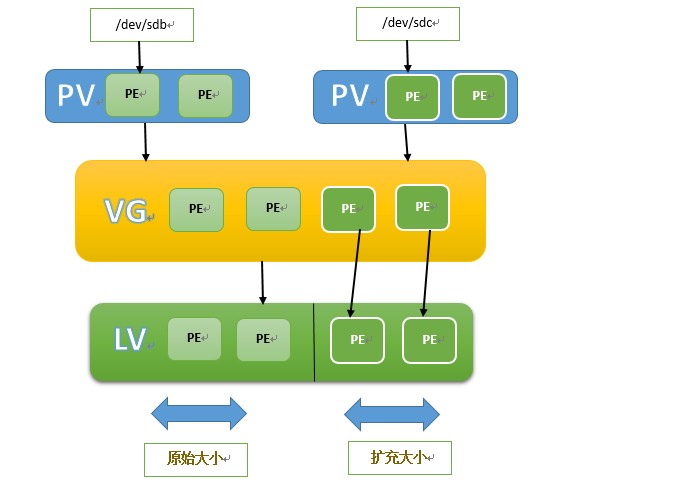
我们从上图可以看到,我们在对逻辑卷进行拉伸时,其实际就是向逻辑卷中增加PE的数量,而PE的数量是由VG中剩余PE的数量所决定的。
【注意:】逻辑卷的拉伸操作可以在线进行,不需要卸载掉我们的逻辑卷
这样的好处就是当我们的逻辑卷的大小不够用时,我们不需要对其进行卸载,就可以动态的增加我们的逻辑卷的大小,并不会对我们的系统产生任何影响。例如如果我们的服务器上运行着一个重要的服务或者数据库,并要求我们7*24小时不间断保持在线,那么这样的动态增加逻辑卷的大小就非常的有必要了。
接下来我们来看看拉伸逻辑卷的步骤:
因为我们的逻辑卷的拉伸操作是可以在线进行的,所以这里我们先将逻辑卷挂载上,并在使用情况下动态的拉伸我们的逻辑卷
[root@xiaoluo ~]# mount /dev/xiaoluo/mylv /mnt [root@xiaoluo ~]# cd /mnt [root@xiaoluo mnt]# vi xiaoluo.txt [root@xiaoluo mnt]# cat xiaoluo.txt I am xiaoluo [root@xiaoluo mnt]# ls lost+found xiaoluo.txt
①查看当前VG的信息,保证VG中有足够的空闲空间 通过 vgdisplay 或者 vgs 命令
[root@xiaoluo mnt]# vgdisplay
--- Volume group --- VG Name xiaoluo System ID Format lvm2 Metadata Areas 2 Metadata Sequence No 2 VG Access read/write VG Status resizable MAX LV 0 Cur LV 1 Open LV 0 Max PV 0 Cur PV 2 Act PV 2 VG Size 15.99 GiB PE Size 4.00 MiB Total PE 4094 Alloc PE / Size 512 / 2.00 GiB Free PE / Size 3582 / 13.99 GiB // 我们的VG当前还有14G,还有足够的空闲空间 VG UUID Cn2iaV-gkf0-pg3M-5ZpY-Wqx9-C3r2-vmtnpM
在我们的VG中还有足够的空闲空间时,我们就可以动态的对逻辑卷进行拉伸操作了
②扩充逻辑卷 通过 lvextend 命令
比如我这里要对 mylv 逻辑卷扩充1G的大小,此时我们就可以使用 lvextend -L +1G /dev/xiaoluo/mylv 命令来执行操作
[root@xiaoluo mnt]# lvs LV VG Attr LSize Pool Origin Data% Move Log Cpy%Sync Convert mylv xiaoluo -wi-a---- 2.00g // 我们之前创建的 mylv 逻辑卷的大小为 2G [root@xiaoluo mnt]# lvextend -L +1G /dev/xiaoluo/mylv Extending logical volume mylv to 3.00 GiB Logical volume mylv successfully resized
③查看完扩充后LV大小 扩充完后我们可以使用 lvdisplay 或者 lvs 命令来查看一下当前lv的信息
[root@xiaoluo mnt]# lvdisplay --- Logical volume --- LV Path /dev/xiaoluo/mylv LV Name mylv VG Name xiaoluo LV UUID V8j32N-dTes-vADG-47gj-vSSk-LwdX-k3FPdd LV Write Access read/write LV Creation host, time xiaoluo, 2013-05-24 20:42:46 +0800 LV Status available # open 0 LV Size 3.00 GiB // 扩充以后我们的 mylv 逻辑卷大小变成了3G了 Current LE 768 Segments 1 Allocation inherit Read ahead sectors auto - currently set to 256 Block device 253:0
这个时候我们发现拉伸以后我们的逻辑卷大小变成了3G了,此时我们正在使用我的逻辑卷,并没有卸载掉该逻辑卷,同时我们查看逻辑卷里面的内容,发现其里面的文件还在,并且没有受到一点损害
[root@xiaoluo mnt]# ls lost+found xiaoluo.txt [root@xiaoluo mnt]# cat xiaoluo.txt I am xiaoluo
④更新文件系统 通过 resize2fs 命令
我们在对逻辑卷进行拉伸以后,我们通过 df -h 命令可以查看一下当前的文件系统信息
[root@xiaoluo mnt]# df -h
Filesystem Size Used Avail Use% Mounted on
/dev/sda2 16G 3.8G 12G 25% /
tmpfs 249M 560K 248M 1% /dev/shm
/dev/mapper/xiaoluo-mylv
2.0G 68M 1.9G 4% /mnt
我们发现我们当前的挂载的逻辑卷的文件系统大小还是2G,并没有变成3G,其原因就是我们的文件系统是在创建完LV以后就马上格式化的,此后我们对逻辑卷进行拉伸以后,其并不会改变当前的文件系统,所以我们这个时候必须更新我们的文件系统,通过使用 resize2fs 命令
[root@xiaoluo mnt]# resize2fs /dev/xiaoluo/mylv
resize2fs 1.41.12 (17-May-2010)
Filesystem at /dev/xiaoluo/mylv is mounted on /mnt; on-line resizing required
old desc_blocks = 1, new_desc_blocks = 1
Performing an on-line resize of /dev/xiaoluo/mylv to 786432 (4k) blocks.
The filesystem on /dev/xiaoluo/mylv is now 786432 blocks long.
[root@xiaoluo mnt]# df -h
Filesystem Size Used Avail Use% Mounted on
/dev/sda2 16G 3.8G 12G 25% /
tmpfs 249M 560K 248M 1% /dev/shm
/dev/mapper/xiaoluo-mylv
3.0G 68M 2.8G 3% /mnt // 这个时候我们的文件系统已经更新了,大小也变成了3G
此时我们发现,我们这时的文件系统也已经更新了,大小变成了3G.
我们通过上面的步骤可以发现,拉伸一个逻辑卷的其实是非常简单的,首先就是保持VG中有足够的空闲空间,其次就是对我们的逻辑卷进行动态的拉伸,最后在拉伸完逻辑卷以后我们还必须要更新我们的文件系统。同时我们可以发现,在对逻辑卷进行拉伸时我们并不需要先卸载掉逻辑卷,可以在线进行,并且逻辑卷里面的文件内容都不会发生变化。
二、拉伸一个卷组
上面介绍了如何拉伸一个逻辑卷,如果说此时我们的VG中PE的数量已经不足了,此时我们如果需要拉伸我们的逻辑卷,发现卷组中的空间已经不够用了,这个时候我们就必须对我们的卷组进行拉伸,使得卷组中有足够的空闲空间,最后再来拉伸我们的逻辑卷。我们知道卷组其实就是将多块PV加入到VG当中,所以卷组的拉伸也非常的简单,我们只需要增加一块物理硬盘,将其格式化成PV,然后再将这个PV加入到该卷组中即可。
这里我们首先模拟一下将VG中的剩余空间全部拉伸到我们的逻辑卷当中,然后我们通过增加一块物理硬盘,来对我们的卷组进行拉伸操作
[root@xiaoluo mnt]# vgs // 查看当前vg的空闲空间大小 VG #PV #LV #SN Attr VSize VFree xiaoluo 2 1 0 wz--n- 15.99g 12.99g
[root@xiaoluo mnt]# lvextend -L +11G /dev/xiaoluo/mylv // 我们将11G的空间拉伸给当前的逻辑卷 Extending logical volume mylv to 14.00 GiB Logical volume mylv successfully resized
[root@xiaoluo mnt]# resize2fs /dev/xiaoluo/mylv // 更新文件系统 resize2fs 1.41.12 (17-May-2010) Filesystem at /dev/xiaoluo/mylv is mounted on /mnt; on-line resizing required old desc_blocks = 1, new_desc_blocks = 1 Performing an on-line resize of /dev/xiaoluo/mylv to 3670016 (4k) blocks. The filesystem on /dev/xiaoluo/mylv is now 3670016 blocks long. [root@xiaoluo mnt]# df -h // 查看当前文件系统信息 Filesystem Size Used Avail Use% Mounted on /dev/sda2 16G 3.8G 12G 25% / tmpfs 249M 560K 248M 1% /dev/shm /dev/mapper/xiaoluo-mylv 14G 69M 14G 1% /mnt
这个时候我们如果还要对逻辑卷进行扩充,但是此时我们的VG中空闲空间的大小已经不太够用了,我们这个时候就需要对我们的卷组进行动态的拉伸了
①将要添加到VG的硬盘格式化成PV 通过 pvcreate 命令
[root@xiaoluo mnt]# pvcreate /dev/sdd Physical volume "/dev/sdd" successfully created [root@xiaoluo mnt]# pvs PV VG Fmt Attr PSize PFree /dev/sdb xiaoluo lvm2 a-- 8.00g 0 /dev/sdc xiaoluo lvm2 a-- 8.00g 1.99g /dev/sdd lvm2 a-- 8.00g 8.00g // 此时我们新加入的一块硬盘还没有添加到VG当中
②将新的PV添加到指定的VG当中 通过 vgextend 命令
[root@xiaoluo mnt]# vgextend xiaoluo /dev/sdd Volume group "xiaoluo" successfully extended [root@xiaoluo mnt]# pvs PV VG Fmt Attr PSize PFree /dev/sdb xiaoluo lvm2 a-- 8.00g 0 /dev/sdc xiaoluo lvm2 a-- 8.00g 1.99g /dev/sdd xiaoluo lvm2 a-- 8.00g 8.00g
③查看当前VG的信息 通过 vgdisplay 或者 vgs 命令
[root@xiaoluo mnt]# vgdisplay --- Volume group --- VG Name xiaoluo System ID Format lvm2 Metadata Areas 3 Metadata Sequence No 5 VG Access read/write VG Status resizable MAX LV 0 Cur LV 1 Open LV 1 Max PV 0 Cur PV 3 Act PV 3 VG Size 23.99 GiB PE Size 4.00 MiB Total PE 6141 Alloc PE / Size 3584 / 14.00 GiB Free PE / Size 2557 / 9.99 GiB // 此时我们发现我们VG的大小以及得到拉伸了 VG UUID h5oPBH-24zo-hn4N-zevL-MQVw-4EiX-x9QAyb
三、缩小一个逻辑卷
上面讲的都是如何对逻辑卷进行拉伸以及对卷组进行拉伸,其实逻辑卷还可以动态的对其进行缩小,虽然在实际情况中,我们几乎不会遇到缩小一个逻辑卷的这种情况,不过还是有必要学习一下如何缩小一个逻辑卷,首先我们也是先来看看缩小逻辑卷的一个示意图
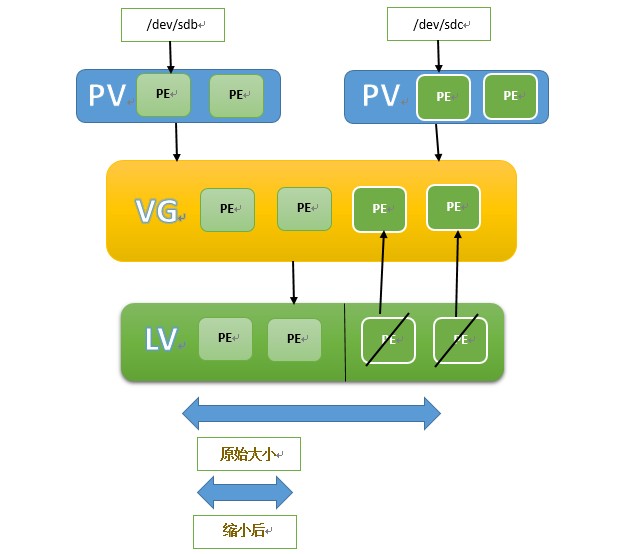
我们看到缩小逻辑卷其实就是从当前的LV中拿出指定的PE数量放回到VG当中。
【注意:】逻辑卷的缩小操作必须离线执行,要先卸载掉逻辑卷才可以
上面在讲的逻辑卷的拉伸操作时我们可以在线执行,不需要卸载掉逻辑卷,但是在进行逻辑卷的缩小操作时,我们必须要先卸载掉逻辑卷才行,否则就可能造成逻辑卷里的文件发生损害。接下来我们来看一下对逻辑卷进行缩小操作的步骤
①卸载已经挂载的逻辑卷 通过 umount 命令
[root@xiaoluo mnt]# cd [root@xiaoluo ~]# umount /mnt // 先将我们的逻辑卷卸载掉
②缩小文件系统(会提示需要运行fsck来检查文件系统) 通过 resize2fs 命令
我们在讲到对逻辑卷进行拉伸的时候,其顺序是先对逻辑卷进行拉伸操作,然后再更新我们的文件系统,但是在对逻辑卷进行缩小操作时,我们必须先执行缩小文件系统这个操作!!!这个顺序必须要记清楚!!!
[root@xiaoluo ~]# lvs // 首先我们看下我们当前的逻辑卷大小,此时为14G,我们这里假设要将其缩减为10G的大小 LV VG Attr LSize Pool Origin Data% Move Log Cpy%Sync Convert mylv xiaoluo -wi-a---- 14.00g
[root@xiaoluo ~]# resize2fs /dev/xiaoluo/mylv 10G // 这条命令的作用就是缩小我们的文件系统,将我们的文件系统缩小到10G resize2fs 1.41.12 (17-May-2010) Please run 'e2fsck -f /dev/xiaoluo/mylv' first. // 提示我们首先需要运行 e2fsck 命令来对我们的文件系统进行检查 [root@xiaoluo ~]# e2fsck -f /dev/xiaoluo/mylv // 使用 e2fsck 命令来检查我们的文件系统 e2fsck 1.41.12 (17-May-2010) Pass 1: Checking inodes, blocks, and sizes Pass 2: Checking directory structure Pass 3: Checking directory connectivity Pass 4: Checking reference counts Pass 5: Checking group summary information /dev/xiaoluo/mylv: 12/917504 files (0.0% non-contiguous), 75249/3670016 blocks
[root@xiaoluo ~]# resize2fs /dev/xiaoluo/mylv 10G // 此时再使用 resize2fs 命令来缩小我们的文件系统,缩小为10G resize2fs 1.41.12 (17-May-2010) Resizing the filesystem on /dev/xiaoluo/mylv to 2621440 (4k) blocks. The filesystem on /dev/xiaoluo/mylv is now 2621440 blocks long.
这个时候我们的逻辑卷的文件系统已经被缩小为10G了,接下来我们就可以缩小我们的逻辑卷的大小了
③缩小LV 通过 lvreduce 命令
因为我们之前的LV大小为14G,我们通过缩小文件系统将其缩减为10G,所以此时我们需要缩小4G大小的逻辑卷
[root@xiaoluo ~]# lvreduce -L -4G /dev/xiaoluo/mylv // 缩小4G大小的逻辑卷 WARNING: Reducing active logical volume to 10.00 GiB THIS MAY DESTROY YOUR DATA (filesystem etc.) // 这里会提示一个警告可能会损坏我们的文件,这种情况会出现在 当我们需要缩小的文件大小与实际操作时缩小的文件大小不一致时,比如这里我如果多缩小了1个G大小的逻辑卷,这个时候就会出现文件损坏的情况 Do you really want to reduce mylv? [y/n]: y Reducing logical volume mylv to 10.00 GiB Logical volume mylv successfully resized
[root@xiaoluo ~]# lvs // 此时我们的逻辑卷已经被缩小为10G了 LV VG Attr LSize Pool Origin Data% Move Log Cpy%Sync Convert mylv xiaoluo -wi-a---- 10.00g
缩小逻辑卷的操作是个危险的操作,稍不注意就可能损坏我们的逻辑卷,造成文件的丢失或损害,所以我们一般不要对逻辑卷进行缩减操作!!!
缩小完逻辑卷以后,我们再将逻辑卷挂载到 /mnt 下,看看里面的文件是否还在
[root@xiaoluo ~]# mount /dev/xiaoluo/mylv /mnt/ [root@xiaoluo ~]# cd /mnt/ [root@xiaoluo mnt]# ls lost+found xiaoluo.txt [root@xiaoluo mnt]# cat xiaoluo.txt I am xiaoluo
我们发现,我们之前创建的文件,以及文件里的内容都没有发生改变。
最后再强调一点:缩小逻辑卷的操作必须要先卸载掉逻辑卷,然后先缩小文件系统,最后再来缩小我们的逻辑卷才行!!
四、缩小卷组
我们既然可以动态的拉伸逻辑卷、拉伸卷组以及缩小逻辑卷,那么我们当然也可以缩小我们的卷组。什么时候我们需要来缩小我们的卷组呢?比如说我有一块硬盘,这个时候我们需要将这块硬盘拆下来,或者说不想将这块硬盘再作为逻辑卷了,这个时候我们就需要执行缩小卷组的操作了,缩小卷组的操作可以通过下面这个示意图来展示:
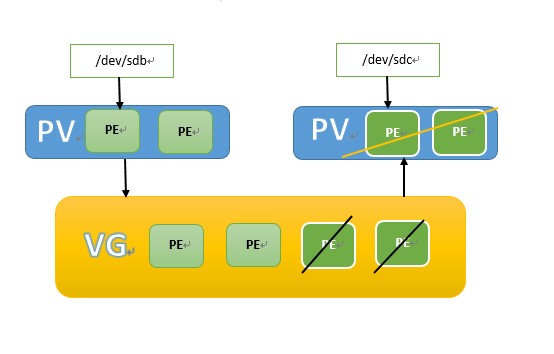
比如说我们这里需要将物理卷/sdd这块硬盘拿走,那么缩小卷组的步骤如下:
①首先必须也要卸载掉我们的逻辑卷 通过 umount 命令
[root@xiaoluo mnt]# cd [root@xiaoluo ~]# umount /dev/xiaoluo/mylv
②将一个PV从指定卷组中移除掉 通过 vgreduce 命令
[root@xiaoluo ~]# pvs // 首先我们需要看下我们当前有哪些PV正在使用中,因为缩小一个卷组其实就是从卷组中移除一个PV,如果PV正在使用中,那么PV就移除不了 PV VG Fmt Attr PSize PFree /dev/sdb xiaoluo lvm2 a-- 8.00g 0 /dev/sdc xiaoluo lvm2 a-- 8.00g 5.99g /dev/sdd xiaoluo lvm2 a-- 8.00g 8.00g // 当前只有 sdd 这个PV可以移除掉 [root@xiaoluo ~]# vgreduce xiaoluo /dev/sdd // 我们将 /dev/sdd 这个PV从指定卷组 xiaoluo 中移除掉 Removed "/dev/sdd" from volume group "xiaoluo"
③查看当前卷组的信息 通过 vgdisplay 或者 vgs 命令
[root@xiaoluo ~]# vgdisplay --- Volume group --- VG Name xiaoluo System ID Format lvm2 Metadata Areas 2 Metadata Sequence No 7 VG Access read/write VG Status resizable MAX LV 0 Cur LV 1 Open LV 0 Max PV 0 Cur PV 2 // 当前PV也变成了2块了 Act PV 2 VG Size 15.99 GiB // 我们发现这时我们的卷组大小只有16G了 PE Size 4.00 MiB Total PE 4094 Alloc PE / Size 2560 / 10.00 GiB Free PE / Size 1534 / 5.99 GiB VG UUID h5oPBH-24zo-hn4N-zevL-MQVw-4EiX-x9QAyb [root@xiaoluo ~]# pvs PV VG Fmt Attr PSize PFree /dev/sdb xiaoluo lvm2 a-- 8.00g 0 /dev/sdc xiaoluo lvm2 a-- 8.00g 5.99g /dev/sdd lvm2 a-- 8.00g 8.00g // dev/sdd 这个PV已经从卷组中移除掉了
④将PV删除掉 通过 pvremove 命令
[root@xiaoluo ~]# pvremove /dev/sdd Labels on physical volume "/dev/sdd" successfully wiped
至此,本篇随笔就已经告一段落了,在本篇随笔里详细讲解了如何动态的对我们的逻辑卷进行拉伸以及缩小操作,同时对LVM的基本概念、基本原理(Linux学习之CentOS(二十五)--Linux磁盘管理:LVM逻辑卷基本概念及LVM的工作原理)以及LVM的配置使用(Linux学习之CentOS(二十六)--Linux磁盘管理:LVM逻辑卷的创建及使用)等知识的总结也全部结束了!!!
在以后学习Linux当中,将继续记录自己学习Linux的心得、体会!!!
|
............................................................................................ ● 小麦苗的微店:https://weidian.com/s/793741433?wfr=c&ifr=shopdetail ............................................................................................ 使用微信客户端扫描下面的二维码来关注小麦苗的微信公众号(DB宝),学习最实用的数据库技术。
|







【推荐】国内首个AI IDE,深度理解中文开发场景,立即下载体验Trae
【推荐】编程新体验,更懂你的AI,立即体验豆包MarsCode编程助手
【推荐】抖音旗下AI助手豆包,你的智能百科全书,全免费不限次数
【推荐】轻量又高性能的 SSH 工具 IShell:AI 加持,快人一步
· AI与.NET技术实操系列:基于图像分类模型对图像进行分类
· go语言实现终端里的倒计时
· 如何编写易于单元测试的代码
· 10年+ .NET Coder 心语,封装的思维:从隐藏、稳定开始理解其本质意义
· .NET Core 中如何实现缓存的预热?
· 25岁的心里话
· 闲置电脑爆改个人服务器(超详细) #公网映射 #Vmware虚拟网络编辑器
· 零经验选手,Compose 一天开发一款小游戏!
· 因为Apifox不支持离线,我果断选择了Apipost!
· 通过 API 将Deepseek响应流式内容输出到前端